win10开始菜单启动项 如何在win10中设置开机启动项
更新时间:2024-04-22 08:44:43作者:jiang
在Win10操作系统中,开始菜单启动项是我们经常会用到的功能之一,通过设置开机启动项,我们可以让特定的程序在系统启动时自动运行,方便我们快速使用。在Win10中,设置开机启动项非常简单,只需要在任务管理器中找到启动选项,然后选择需要开机启动的程序并将其启用即可。这样一来每次系统启动时,我们想要自动运行的程序就会随之启动,提高了我们的工作效率和使用体验。
具体步骤:
1.
首先按键盘的“win键“,出现工具框后。点击左下角位置的“设置”,出现新的工具框后再进行下一步操作。

2.进入到“设置”的界面后,点击第二行第一个选项“应用”,进入到新的界面后再进行下一步操作。
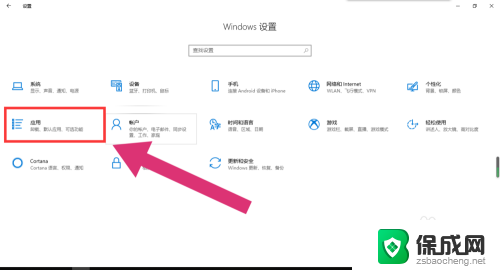
3.进入到“应用”的设置界面后,点击左侧工具栏中的最后一项“启动”。进入新的界面后再进行下一步操作。
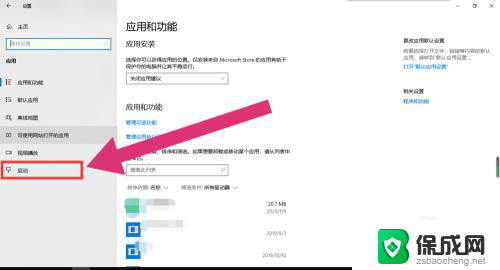
4.进入“启动项”的设置界面后,将可开机自启的应用后方的开关开启该应用就会开机自启。开关关闭则反之。
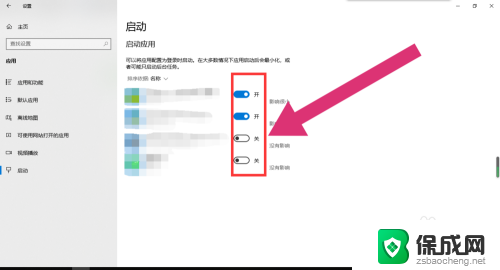
以上是win10开始菜单启动项的全部内容,如果您遇到这种情况,您可以按照以上方法解决,希望这对大家有所帮助。
win10开始菜单启动项 如何在win10中设置开机启动项相关教程
-
 win10启动选项设置 如何在Win10中设置开机自启动项
win10启动选项设置 如何在Win10中设置开机自启动项2023-10-19
-
 电脑开机启动项关闭在哪里设置 win10如何关闭开机启动项
电脑开机启动项关闭在哪里设置 win10如何关闭开机启动项2024-03-23
-
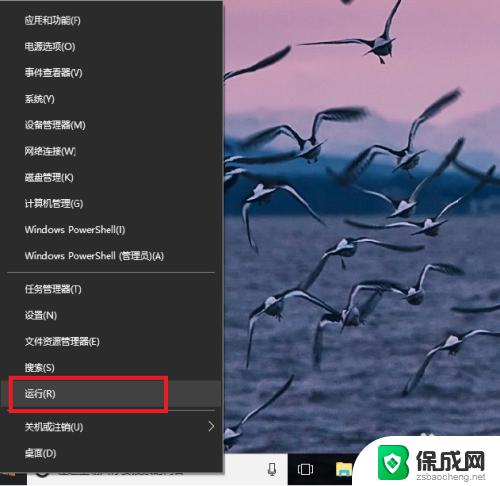 win10添加启动项软件 如何在Windows10中添加开机启动项
win10添加启动项软件 如何在Windows10中添加开机启动项2023-09-22
-
 win10开机启动选项 win10开机启动项设置方法
win10开机启动选项 win10开机启动项设置方法2023-10-26
-
 win10打开启动项 win10开机启动项设置方法
win10打开启动项 win10开机启动项设置方法2023-12-22
-
 win10服务程序开机启动项 win10如何添加开机启动项
win10服务程序开机启动项 win10如何添加开机启动项2023-12-21
- win10注册表开机启动项 Win10注册表删除开机启动项设置方法
- 电脑怎样设置启动项 Win10开机启动项设置方法详解
- dell7050启动项怎么设置 win10开机启动项设置教程
- windows 开机启动项 win10开机启动项设置教程
- w10如何关闭杀毒 Windows10系统如何关闭自带杀毒软件
- 怎样查看windows激活状态 win10系统激活状态查看步骤
- win10鼠标单击变双击了 win10系统鼠标单击变双击原因
- window10驱动更新 笔记本电脑怎么查看和更新驱动
- 如何看windows是否激活 如何确认Win10是否已激活
- win10 打印图片 Windows 10 照片打印技巧
win10系统教程推荐
- 1 怎样查看windows激活状态 win10系统激活状态查看步骤
- 2 如何看windows是否激活 如何确认Win10是否已激活
- 3 win10 打印图片 Windows 10 照片打印技巧
- 4 win7的打印机怎么共享给win10 WIN10无法连接WIN7共享打印机解决方法
- 5 windows重启桌面进程 怎么在win10系统中重启桌面
- 6 苹果笔记本win10开不了机 苹果电脑装Win10系统后黑屏无法开机怎么办
- 7 bose耳机连win10 bose耳机连接电脑方法
- 8 win10专业版激活错误代码:0xc004f074 win10教育版激活错误0×c004f074怎么办
- 9 win10如何建立远程桌面连接 win10系统如何进行远程桌面连接
- 10 win10怎么搜索控制面板 win10如何打开控制面板